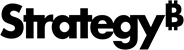Strategy ONE
Administrar puertas de enlace
A partir de MicroStrategy 2021 actualización 9, Strategy admite la gestión de puertas de enlace y controladores. Los administradores pueden activar y desactivar las puertas de enlace y los controladores desde Workstation.
Debe actualizar los metadatos para activar la administración de la puerta de enlace.
El Puertas de enlace visualizaciones de pestañas Strategy-puertas de enlace certificadas para su entorno. Puede utilizar el Puertas de enlace para filtrar, ordenar, ver propiedades, editar el acceso de seguridad y activar o desactivar controladores en una o más puertas de enlace.
- Abra la ventana Workstation con el panel de navegación en modo inteligente.
- En el panel de navegación, haga clic en Entornos.
- Inicie sesión en su entorno. Debe tener la Configurar puertas de enlace y controladores privilegio.
- En el panel de navegación, haga clic en Orígenes de datos y haga clic en Puertas de enlace.
Si no tiene la Configurar puertas de enlace y controladores privilegio, puede producirse un error al abrir la pestaña Puertas de enlace.
-
Seleccione un entorno de la lista desplegable.
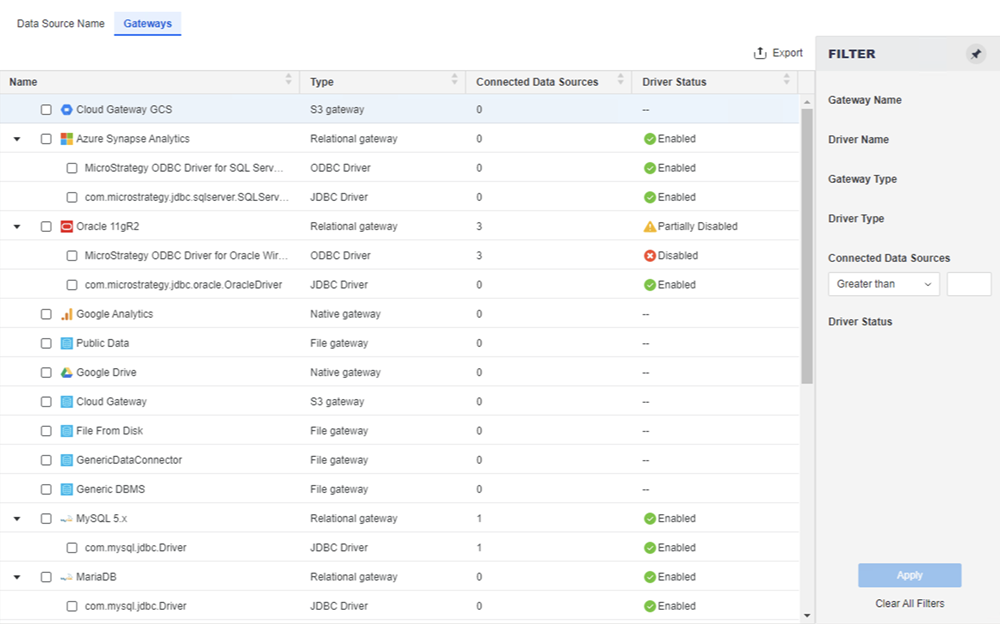 Haga clic aquí para ver los detalles sobre Intelligent Cube Monitor.
Haga clic aquí para ver los detalles sobre Intelligent Cube Monitor.Panel Filtro Enumera todos los campos de la cuadrícula de detalles de la puerta de enlace. Puede hacer varias selecciones y aplicar el filtro a la cuadrícula. El resumen del filtro aparece encima de las puertas de enlace, donde puede eliminar elementos o borrar todas las selecciones de filtro.
Cuadrícula de puerta de enlace Enumera los detalles de la puerta de enlace y del controlador, incluidos el nombre y el tipo de puerta de enlace y del controlador, los orígenes de datos conectados y el estado del controlador.
-
Para ver detalles de la puerta de enlace, como el ID del objeto y el propietario, haga clic con el botón derecho en una puerta de enlace en la cuadrícula y elija Propiedades.
- Para cambiar los privilegios de un usuario o grupo de usuarios específico, haga clic en Acceso de seguridad en el panel izquierdo. Haga clic en las flechas de selección para asignar conjuntos de permisos predefinidos o haga clic en Opciones avanzadas para definir los permisos personalizados.